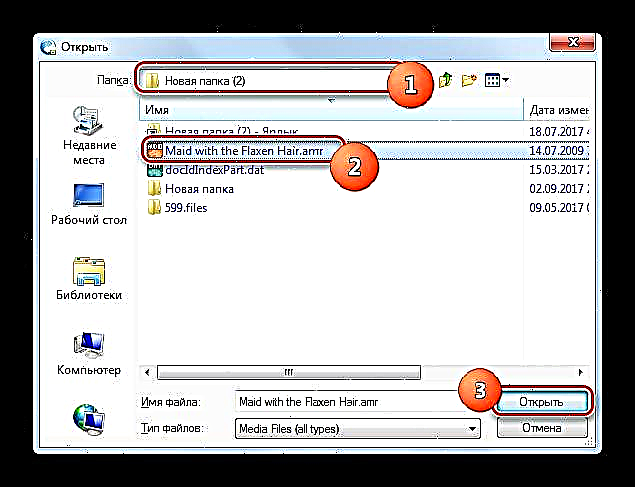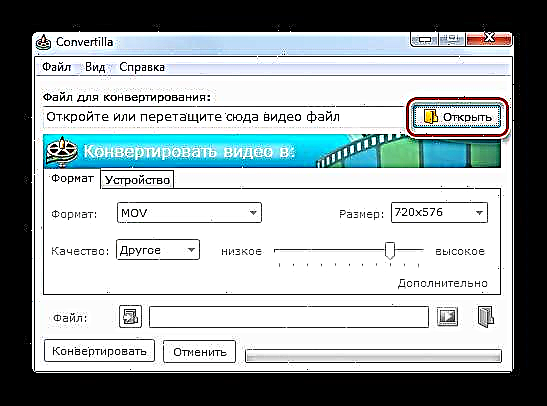Usahay kinahanglan nimo nga i-convert ang AMR audio format aron mas popular nga MP3. Atong tan-awon ang lainlaing mga paagi aron masulbad ang kini nga problema.
Mga pamaagi sa pagkakabig
Pag-uli sa AMR sa MP3 makahimo, una sa tanan, mga kinabig. Atong susihon ang pagpatuman sa kini nga pamaagi sa matag usa sa matag usa.
Paagi 1: Movavi Video Converter
Una sa tanan, hunahunaa ang mga kapilian alang sa pagbalhin sa AMR sa MP3 gamit ang Movavi Video Converter.
- Buksi ang Movavi Video Converter. Pag-klik sa Pagdugang Mga File. Pagpili gikan sa lista sa drop-down "Pagdugang audio ...".
- Giablihan ang dugang nga window sa audio. Pangitaa ang gigikanan AMR. Pagpili sa file, i-klik "Bukas".

Mahimo nimo kini maablihan pinaagi sa pag-agi sa bintana sa itaas. Aron mahimo kini, pag-drag gikan sa AMR "Explorer" sa lugar nga Movavi Video Converter.
- Ang file idugang sa programa, ingon nga gipakita sa gipakita niini sa interface sa aplikasyon. Karon kinahanglan nimo nga pilion ang format sa output. Lakaw ngadto sa seksyon "Audio".
- Sunod nga pag-klik sa icon "MP3". Usa ka lista sa lainlaing mga kapilian sa bitrate alang sa kini nga format gikan sa 28 hangtod sa 320 kbs ang gibuksan. Mahimo usab nimo pilion ang gigikanan nga bitrate. Pag-klik sa imong gusto nga kapilian. Pagkahuman niana, ang napili nga format ug gamay nga rate kinahanglan nga ipakita sa uma "Pormat sa output.
- Aron mabag-o ang mga setting sa paggawas nga file, kung gikinahanglan, pag-klik Pag-edit.
- Ang window sa pag-edit sa audio abli. Sa ka tab Paghugpa Mahimo nimong maputlan ang track sa gidak-on nga gikinahanglan sa tiggamit.
- Sa ka tab "Tingog" Mahimo nimo nga ayohon ang lebel sa tunog ug tunog. Ingon nga dugang nga kapilian, mahimo nimong magamit ang tunog normalization ug pagkunhod sa tunog pinaagi sa pagbutang og mga checkmark duol sa mga katugbang nga mga parameter. Pagkahuman nakompleto ang tanan nga mga kinahanglanon nga paglihok sa window sa pag-edit, pag-klik Pag-apply ug Tapos na.
- Aron matino ang direktoryo sa pagtipig sa outgoing file, kung dili ka matagbaw sa usa nga gitino sa lugar Luwasa ang Folder, i-klik ang logo sa porma sa usa ka folder sa tuo sa ngalan nga kapatagan.
- Nagsugod ang himan "Pilia ang folder". Pag-adto sa direktoryo sa destinasyon ug i-klik "Pilia ang folder".
- Ang dalan padulong sa gipili nga direktoryo isulat sa uma Luwasa ang Folder. Sugdi ang pagkakabig pinaagi sa pag-klik "Sugdi".
- Ang pamaagi sa pagkakabig himuon. Unya kini magsugod awtomatiko Tigpangita sa folder diin ang naka-out nga MP3 gitipigan.











Kinahanglan nga hinumdoman nga taliwala sa mga kapakyasan sa kini nga pamaagi, ang labing dili maayo mao ang bayad nga paggamit sa programa sa Movavi Video Converter. Ang bersyon sa pagsulay mahimo’g magamit lamang sa 7 nga mga adlaw, apan kini nagtugot kanimo nga i-convert lamang ang katunga sa orihinal nga file nga audio sa AMR.
Paagi 2: Format Factory
Ang sunod nga programa nga makakabig sa AMR sa MP3 mao ang Format Factory converter.
- I-aktibo ang Format Factory. Sa main window, paglihok sa seksyon "Audio".
- Gikan sa lista sa gipresentar nga mga format sa audio, pilia ang icon "MP3".
- Ang pagkakabig sa bintana sa mga setting sa MP3 abli. Kinahanglan nimo nga pilion ang gigikanan. Pag-klik "Pagdugang file".
- Sa nabuksan nga kabhang, pangitaa ang direktoryo sa lokasyon sa AMR. Human markahi ang audio file, pag-klik "Bukas".
- Ang ngalan sa AMR audio file ug ang agianan niini makita sa sentro nga bintana sa mga setting alang sa pagbag-o sa format sa MP3. Kung kinahanglan, ang tiggama makahimo og dugang nga mga setting. Aron mahimo kini, i-klik Ipasibo.
- Giayo ang himan "Mga setting sa tunog". Dinhi makapili ka usa sa mga kapilian sa kalidad:
- Mas taas;
- Average;
- Ubos.
Ang labi ka taas sa kalidad, labi ka daghan ang disk nga makuha sa paggawas nga audio file, ug mas dugay ang proseso sa pagkakabig.
Dugang pa, sa parehas nga bintana mahimo nimo mabag-o ang mosunod nga mga setting:
- Kadaghan;
- Bitrate
- Channel
- Tomo
- VBR.
Human ma-klik ang mga pagbag-o "OK".
- Sumala sa mga setting sa default, ang gipagawas nga file sa audio gipadala sa parehas nga direktoryo kung diin nahimutang ang gigikanan. Makita ang iyang adres sa nasampit nga lugar Folder sa Padulngan. Kung ang nagtinguha sa pagbag-o sa kini nga direktoryo, nan kinahanglan siyang mag-click "Pag-usab".
- Nagsugod ang himan Katingbanan sa Folder. Markahan ang gusto nga direktoryo sa lokasyon ug i-klik "OK".
- Ang address sa bag-ong pagbutang sa outgoing audio file makita sa lugar Folder sa Padulngan. Pag-klik "OK".
- Mibalik kami sa sentro nga bintana sa Format Factory. Gipakita na niini ang ngalan sa tahas aron ma-reformat ang AMR sa MP3 nga adunay mga parameter nga gitakda sa gumagamit sa nangaging mga lakang. Aron masugdan ang proseso, pilia ang buluhaton ug ipadayon "Sugdi".
- Ang AMR hangtod sa pagkakabig sa MP3 nagpadayon, ang pag-uswag nga gipakita sa dinamikong timailhan sa mga termino sa porsyento.
- Pagkahuman sa pagtapos sa proseso sa kolum "Kondisyon" gipakita nga kahimtang "Natapos".
- Aron makaadto sa paggawas nga folder sa pagtipig sa MP3, ipunting ang ngalan sa buluhaton ug i-klik Folder sa Padulngan.
- Ang bintana "Explorer" moabli sa direktoryo diin nahimutang ang nakabig nga MP3.














Ang kini nga pamaagi labi ka maayo kaysa sa una nga sa paghimo sa buluhaton sa nga ang paggamit sa Format Factory hingpit nga libre ug wala magkinahanglan pagbayad.
Paagi 3: Bisan unsang Video Converter
Ang laing libre nga converter nga mahimong magbag-o sa usa ka gihatag nga direksyon mao ang Bisan unsang Video Converter.
- Pag-aktibo sa Eni Video Converter. Anaa sa tab Pagbalhini-klik Idugang ang Video bisan kinsa Pagdugang o pag-drag sa mga file.
- Nagsugod ang pagdugang kabhang. Pangitaa ang lokasyon sa pagtipig sa gigikanan. Markahi kini ug i-press "Bukas".
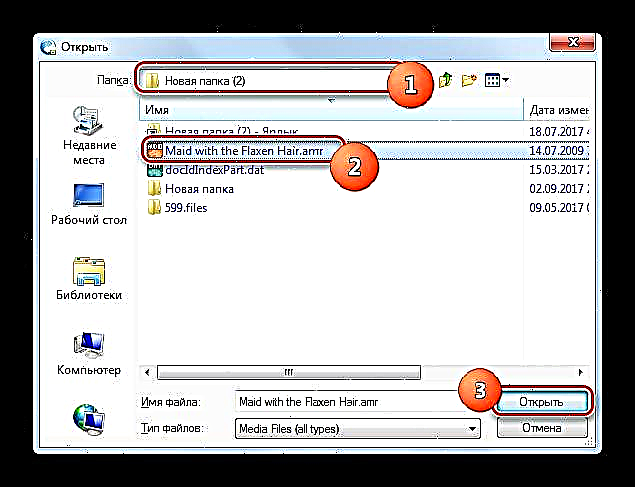
Mahimo nimo nga malampuson ang buluhaton sa pagdugang sa usa ka file nga audio nga wala magbukas sa usa ka dugang nga bintana, i-drag lang kini "Explorer" sa mga utlanan sa Bisan unsang Video Converter.
- Ang ngalan sa audio file makita sa sentro nga bintana sa Eni Video Converter. Ang format sa outbound kinahanglan itudlo. Pag-klik sa uma sa wala nga butang "Pagbag-o!".
- Gibukas ang usa ka lista sa mga format. Lakaw ngadto sa seksyon "Mga Audio Files", nga gimarkahan sa lista sa wala sa dagway sa usa ka icon sa porma sa usa ka nota. Sa lista nga nagbukas, i-klik ang "MP3 Audio".
- Karon sa lugar "Panguna nga mga setting" Mahimo nimong ipanghimatuud ang mga sukaranan nga mga setting sa pagkakabig. Aron mapahimutang ang lokasyon sa naa sa gawas nga file, pag-klik sa folder sa folder sa tuo sa kapatagan "Directory sa Output".
- Magsugod Katingbanan sa Folder. Pilia ang gitinguha nga direktoryo sa kabhang sa kini nga himan ug i-klik "OK".
- Karon ang agianan padulong sa lokasyon sa outgoing audio file gipakita sa lugar "Directory sa Output". Sa grupo nga parameter "Panguna nga mga setting" Mahimo usab nimo itakda ang kalidad sa tunog:
- Hataas;
- Ubos;
- Kasagaran (default).
Kung gusto nimo, mahimo nimong ipasabut ang mga oras sa pagsugod ug pagtapos sa tipik nga mabag-o, kung dili nimo mabalhin ang tibuuk nga file.
- Kung ma-klik ang ngalan sa block Mga Setting sa Audio, dayon usa ka serye sa dugang nga mga kapilian alang sa pagbag-o sa mga parameter makita:
- Mga audio channel (gikan sa 1 hangtod 2);
- Bitrate (32 hangtod 320)
- Kadaghan sa sampling (gikan sa 11025 hangtod 48000).
Karon mahimo ka magsugod sa pagbag-o. Aron mahimo kini, i-press ang button "Pagbag-o!".
- Pagkakabig nga nag-uswag. Gipakita ang pag-uswag gamit ang usa ka indikasyon nga nagpakita sa mga datos sa mga termino sa porsyento.
- Pagkahuman sa proseso, awtomatik nga magsugod kini Tigpangita sa natad sa pagpangita sa mogawas nga MP3.










Paagi 4: Total nga Audio Converter
Ang laing libre nga converter nga makasulbad sa problema mao ang usa ka espesyalista nga programa alang sa pagbag-o sa mga audio file nga Total Audio Converter.
- Ilansad ang Total Audio Converter. Gamit ang built-in file manager, marka sa wala nga bahin sa bintana nga nagbukas sa folder diin gitipigan ang AMR. Sa tuo nga panguna nga bahin sa interface sa programa gipakita ang tanan nga mga file sa kini nga direktoryo, ang operasyon nga gisuportahan sa Total Audio Converter. Pilia ang pagbag-o nga butang. Pagkahuman i-klik ang buton "MP3".
- Kung gigamit nimo ang bersyon sa pagsulay sa programa, magsugod ang usa ka gamay nga bintana diin kinahanglan nimo hulaton ang 5 segundos hangtod matapos ang oras sa pag-ihap. Unya mopadayon "Padayon". Sa bayad nga bersyon, kini nga lakang gilaktawan.
- Nagsugod ang window sa mga setting sa pagkakabig. Lakaw ngadto sa seksyon Asa. Dinhi kinahanglan nimo nga ipunting kung diin ang moadto sa nakabig nga audio file. Sumala sa mga default setting, kini parehas nga direktoryo diin gitipigan ang gigikanan. Kung ang gumagamit nagtinguha nga ipunting ang lainlaing direktoryo, dayon i-klik ang buton nga adunay imahe nga ellipsis sa tuo sa lugar "Ngalan sa file".
- Nagsugod ang tool "Luwasa Ingon ...". Lakaw kung diin nimo ibutang ang natapos nga MP3. Pag-klik Pag-save.
- Ang gipili nga adres makita sa lugar "Ngalan sa file".
- Sa seksyon "Bahin" mahimo nimong ipasabut ang sinugdanan ug katapusan sa oras nianang bahin sa file nga gusto nimo i-convert, kung dili nimo gituyo nga mabag-o ang tibuuk nga butang. Apan kini nga function magamit nga eksklusibo sa bayad nga mga bersyon sa programa.
- Sa seksyon "Tomo" pinaagi sa paglihok sa slider, mahimo nimong ipasabut ang balanse sa gidaghanon.
- Sa seksyon "Kadaghan" pinaagi sa paglansad sa mga buton sa radyo, mahimo nimong ibutang ang frequency sa tunog nga pag-usab sa tunog gikan sa 800 hangtod 48000 Hz.
- Sa seksyon "Mga Channel" pinaagi sa pagbalhin sa mga buton sa radyo usa ka tulo nga mga kanal ang gipili:
- Stereo (default);
- Quasistereo;
- Mono
- Sa seksyon "Stream" gikan sa lista sa drop-down mahimo nimo mapili ang gamay nga rate gikan sa 32 hangtod 320 kbps.
- Human mahibal-an ang tanan nga mga setting, mahimo nimong sugdan ang pagkakabig. Aron mahimo kini, sa wala nga bertikal nga menu, i-klik "Sugdi ang pagkakabig".
- Gibuksan ang usa ka bintana kung diin gipakita ang usa ka buod sa mga setting sa pagkakabig pinasukad sa kaniadto nga gisulod nga datos sa tiggamit o kadtong gikutuban nga default, kung wala kini gibag-o. Kung nagkauyon ka sa tanan, unya aron masugdan ang proseso, i-klik "Pagsugod".
- Nakabig sa AMR sa MP3. Ang iyang pag-uswag gipakita pinaagi sa usa ka dinamikong timailhan ug porsyento.
- Sa katapusan sa proseso, "Explorer" Ang folder nga naglangkob sa nahuman nga MP3 audio file awtomatikong gibuksan.









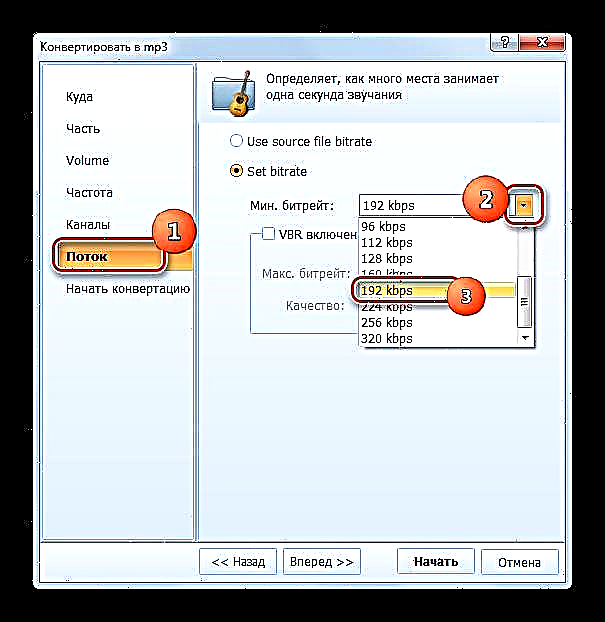




Ang kakulang sa kini nga pamaagi mao nga ang libre nga bersyon sa programa nagtugot kanimo nga i-convert lamang ang 2/3 sa file.
Paagi 5: Convertilla
Ang laing programa nga makakabig sa AMR sa MP3 mao ang usa ka converter nga adunay yano nga interface - Convertilla.
- Ilunsad ang Convertilla. Pag-klik sa "Bukas".
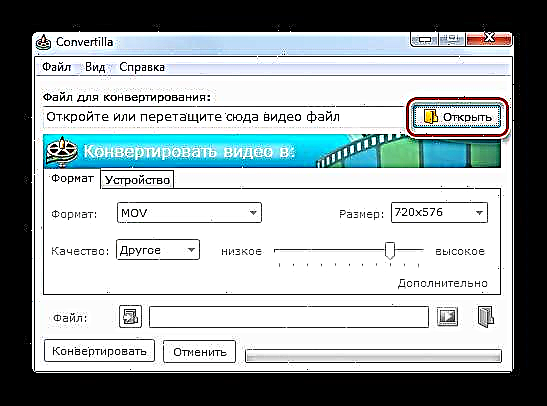
Mahimo usab nimo gamiton ang menu pinaagi sa pag-klik Pag-file ug "Bukas".
- Abli ang pag-abli nga bintana. Siguruha nga makapili sa lista sa gipakita nga mga format "Tanan nga mga file"kon dili ang butang dili ipakita. Pangitaa ang direktoryo diin gitipigan ang AMR audio file. Sa gipili nga butang, i-klik "Bukas".
- Adunay laing kapilian nga madugang. Gihimo kini pinaagi sa pag-agi sa bentana sa pag-abli. Aron maimplementar kini, i-drag ang file gikan sa "Explorer" sa lugar diin nahamutang ang teksto "Buksi o i-drag ang video file dinhi" sa Convertilla.
- Kung gigamit ang bisan unsang mga kapilian sa pag-abli, ang agianan sa gipiho nga audio file makita sa lugar "File aron kinabig". Nahimutang sa seksyon "Format", i-klik ang lista sa parehas nga ngalan. Sa lista sa mga format, pilia "MP3".
- Kung ang nagtinguha nga usbon ang kalidad sa paggawas nga MP3, pagkahuman sa "Quality" kinahanglan nga usbon ang bili sa "Orihinal" sa "Uban pa". Ang usa ka slider makita. Pinaagi sa pag-drag sa wala o sa tuo, mahimo nimo mapakubus o madugangan ang kalidad sa audio file, nga mosangput sa pagkunhod o pagtaas sa katapusan nga gidak-on niini.
- Pinaagi sa default, ang sangputanan sa audio file ipadala sa parehas nga folder ingon ang gigikanan. Ang iyang pakigpulong makita sa uma Pag-file. Kung ang gumagamit nagtinguha sa pagbag-o sa folder nga padulngan, dayon i-klik ang logo sa porma sa usa ka direktoryo nga adunay usa ka arrow nga naa sa wala sa kapatagan.
- Sa bentana nga abli, adto sa gusto nga direktoryo ug i-klik "Bukas".
- Karon ang agianan sa uma Pag-file mausab sa usa nga gipili sa tiggamit. Mahimo nimong mapadagan ang pag-usab. Pag-klik sa buton Pag-usab.
- Nakabig. Human kini matapos, ang kahimtang sa Convertilla makita sa ilawom sa shell sa Convertilla. "Kumpleto ang Pagbalhin". Ang audio file ibutang sa folder nga gipahimutang kaniadto sa tiggamit. Aron mabisita siya, pag-klik sa logo sa porma sa usa ka katalogo sa tuo sa lugar Pag-file.
- Tigpangita moabli sa folder kung diin gitipigan ang outgoing audio file.

Ang kakulangan sa gihubit nga pamaagi mao nga gitugotan ka nga i-convert lamang ang usa ka file sa usa ka operasyon, ug dili mahimo ang pagkakabig sa batch, ingon sa mahimo sa mga programa nga gihulagway sa sayo pa. Dugang pa, ang Convertilla adunay gamay ra nga mga setting alang sa paggawas nga audio file.





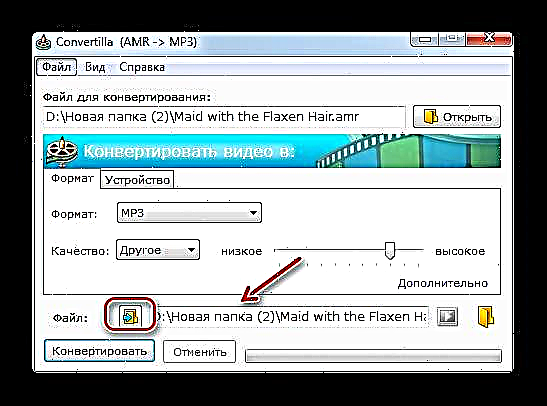



Adunay daghang pipila nga mga kinabig nga makakabig sa AMR sa MP3. Kung gusto nimo maghimo usa ka yano nga pagkakabig sa usa ka file nga adunay minimum nga dugang nga mga setting, nan sa kini nga kaso ang Convertilla mao ang hingpit nga programa. Kung kinahanglan nimo nga ipahigayon ang pagbag-o sa masa o itakda ang paggawas nga file sa audio sa usa ka gidak-on, gamay nga rate, tunog frequency o uban pang eksaktong mga setting, unya gamita ang labi ka labi ka kusgan nga mga kinabig - Movavi Video Converter, Format Factory, Bisan unsang Video Converter o Total Audio Converter.